¿Cómo abrir la carpeta compartida en red con el TL-WR1043ND en un equipo con Windows?
A excepción del navegador de internet, existen 3 formas diferentes de abrir una carpeta compartida en red en equipos con Windows.
Tome Win XP como ejemplo.
A. En su equipo, favor de dar click en Start (Inicio) ->RUN (EJECUTAR) .

B. En su equipo, favor de dar click derecho en el icono My Computer (Mi PC)->Map Network Drive (Drive de Mapeo de redes)…

Dé doble click en el icono de My computer (Mi PC) , puede ver el icono para la carpeta compartida en red .
Puede dar doble click en esta en cualquier momento y escribir el nombre de usuario y la contraseña para abrirlo.
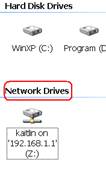
C. En su equipo, favor de dar click derecho en el icono de My computer (Mi PC)-> Map Network Drive (Drive de Mapeo de redes)->Sign up for online storage or connect to a network server (Subscribirse por almacenamiento en línea a un servidor de red) .

Dé click en Next (Siguiente) .

Seleccione Choose another network location (Elegir otra ubicación de red) y dé click en Next (Siguiente) .

Escriba la dirección para la carpeta, dé click en Next (Siguiente) .

Escriba el nombre del lugar de la red como sea de su agrado y dé click en Next (Siguiente) .

Dé click en Finish (Finalizar) .

En el futuro, puede dar doble click en el icono My Network Places (Mis sitios en red) para encontrar la carpeta compartida en red. 
¿Es útil esta pregunta frecuente?
Sus comentarios nos ayudan a mejorar este sitio.